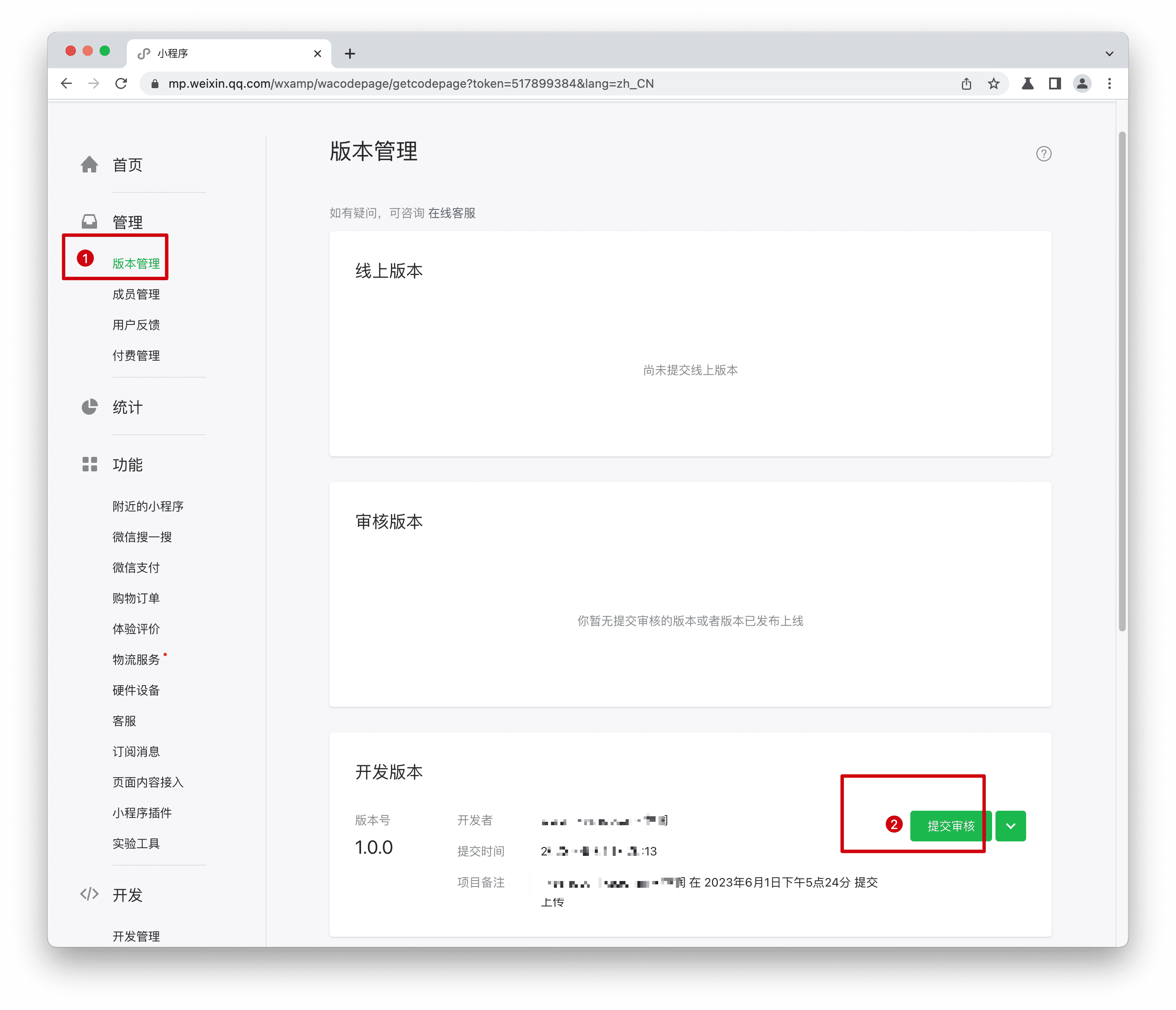⚠️ 警告
需要使用企业认证微信小程序。
提示本教程为微信小程序的发布流程,如果有版本更新,请下载最新源码,重复操作编译上传发布微信小程序的步骤。
微信小程序类目资质https://developers.weixin.qq.com/community/develop/article/doc/000a6c1c700c78bce2204942066813
AppID、AppSecret设置登录系统管理后台,
点击【渠道设置】-【微信小程序】,打开https://mp.weixin.qq.com,
登录微信小程序,单击【开发】->【开发管理】
复制AppID、AppSecret到管理后台,单击【保存】。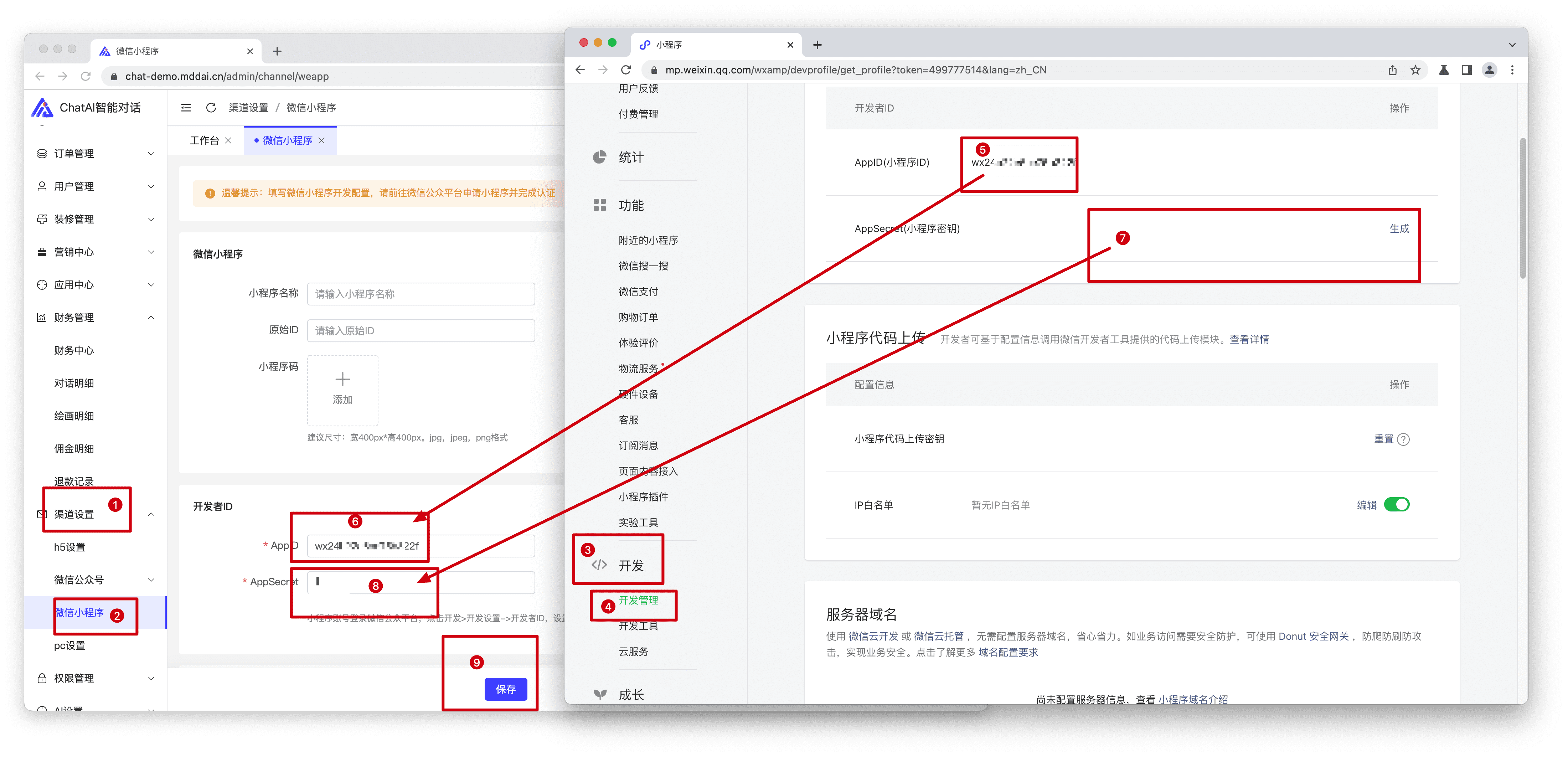 服务器域名设置⚠️ 警告这里设置的域名,都为本系统的域名,如果有使用对象存储、或者其他地方设置了图片代理域名等,请将使用的域名也增加进去,不然和域名相关的功能可以存在异常。在微信小程序官方管理后台,单击【开发管理】,找到【服务器域名】项,单击【开始配置】。 在系统管理后台,点击【渠道设置】-【微信小程序】,找到【服务器域名】项,将服务器域名复制到微信小程序管理后台对应输入框,单击【保存并提交】。
服务器域名设置⚠️ 警告这里设置的域名,都为本系统的域名,如果有使用对象存储、或者其他地方设置了图片代理域名等,请将使用的域名也增加进去,不然和域名相关的功能可以存在异常。在微信小程序官方管理后台,单击【开发管理】,找到【服务器域名】项,单击【开始配置】。 在系统管理后台,点击【渠道设置】-【微信小程序】,找到【服务器域名】项,将服务器域名复制到微信小程序管理后台对应输入框,单击【保存并提交】。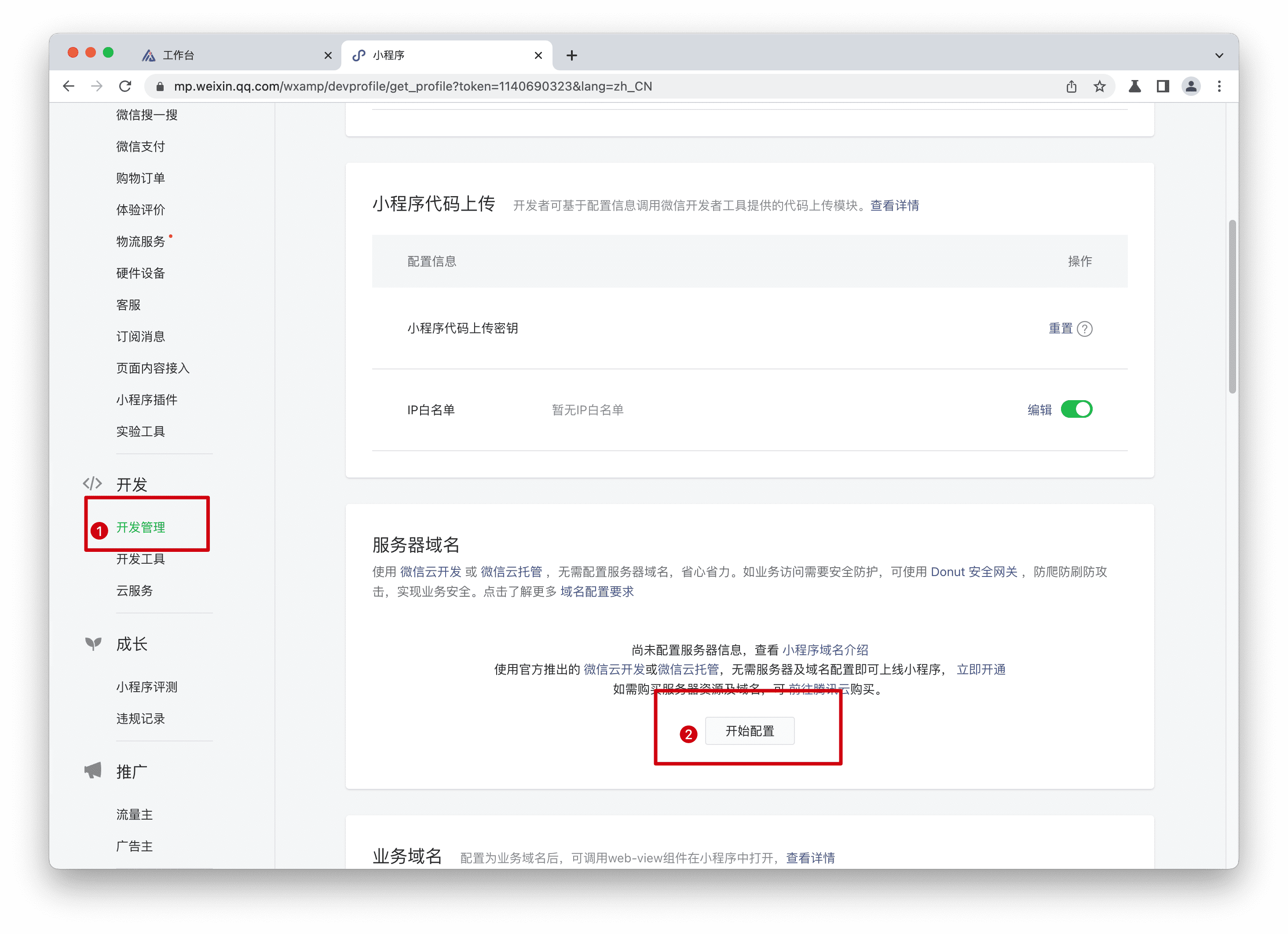
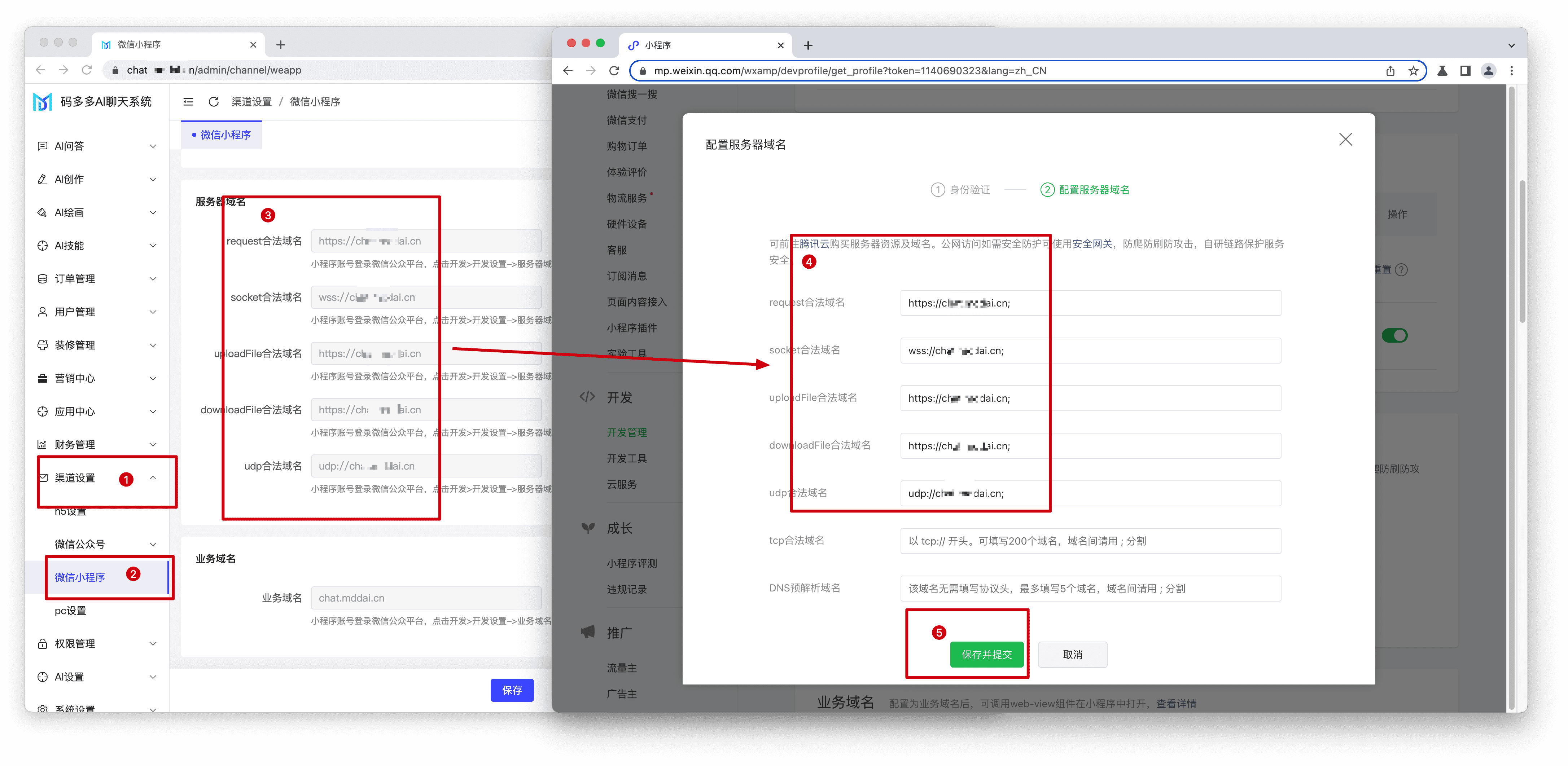 业务域名设置注意如果增加导航链接或者其他非本系统链接需要在小程序webview打开,除了本系统的域名外,还需要再增加该链接的域名。步骤1: 在微信小程序官方管理后台,单击【开发管理】,找到【业务域名】项,单击【开始配置】。
业务域名设置注意如果增加导航链接或者其他非本系统链接需要在小程序webview打开,除了本系统的域名外,还需要再增加该链接的域名。步骤1: 在微信小程序官方管理后台,单击【开发管理】,找到【业务域名】项,单击【开始配置】。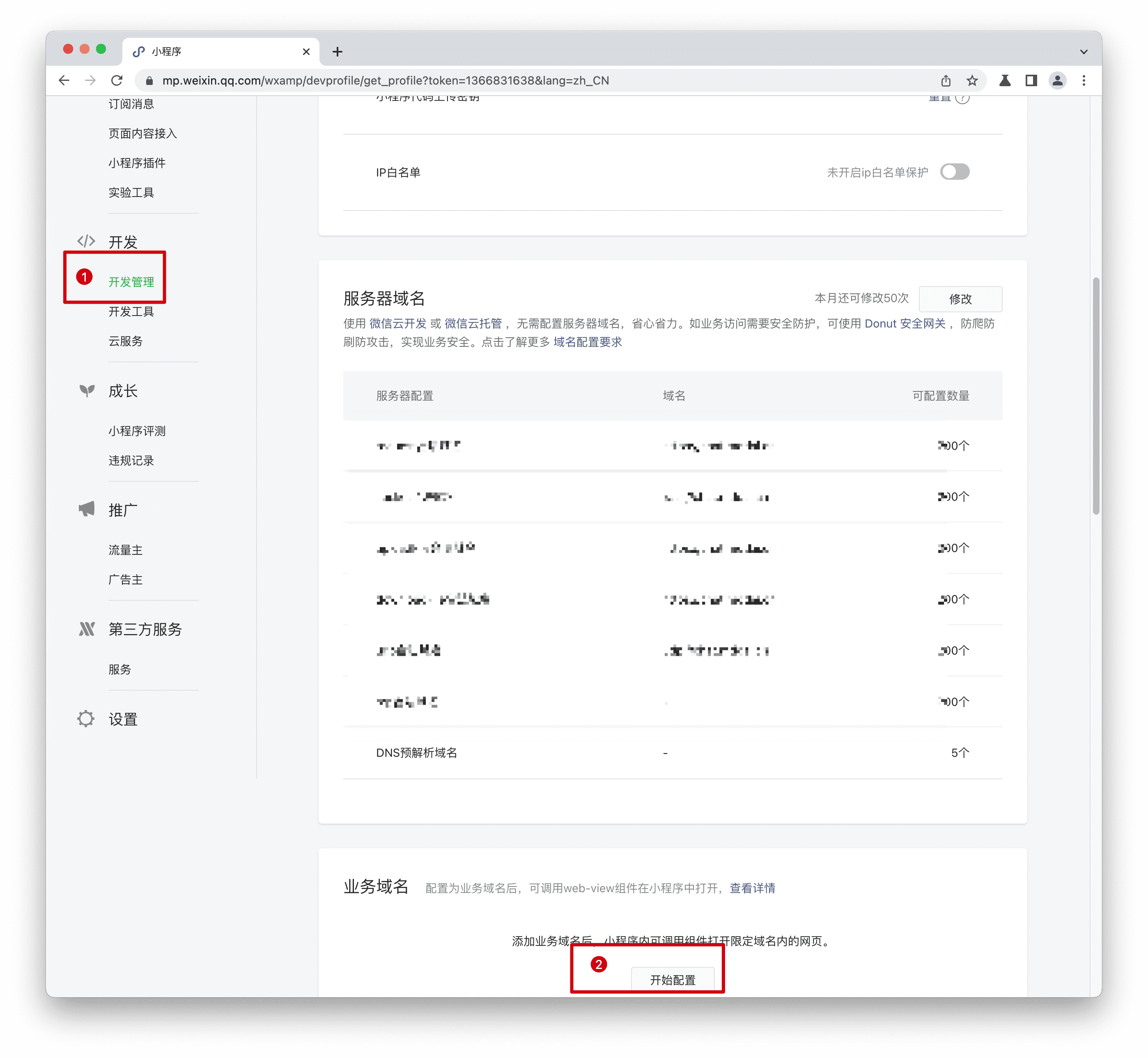 步骤2:
步骤2:
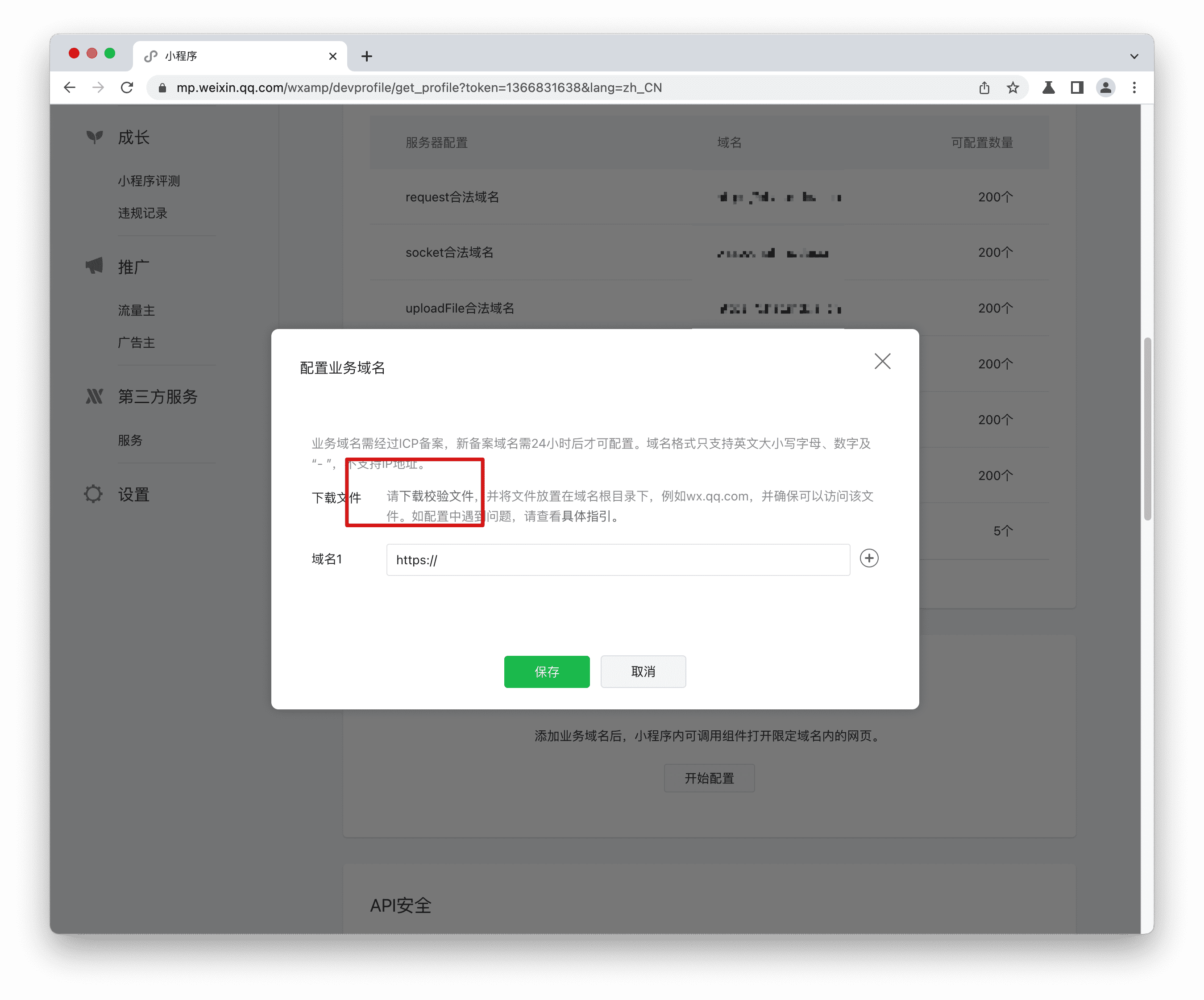
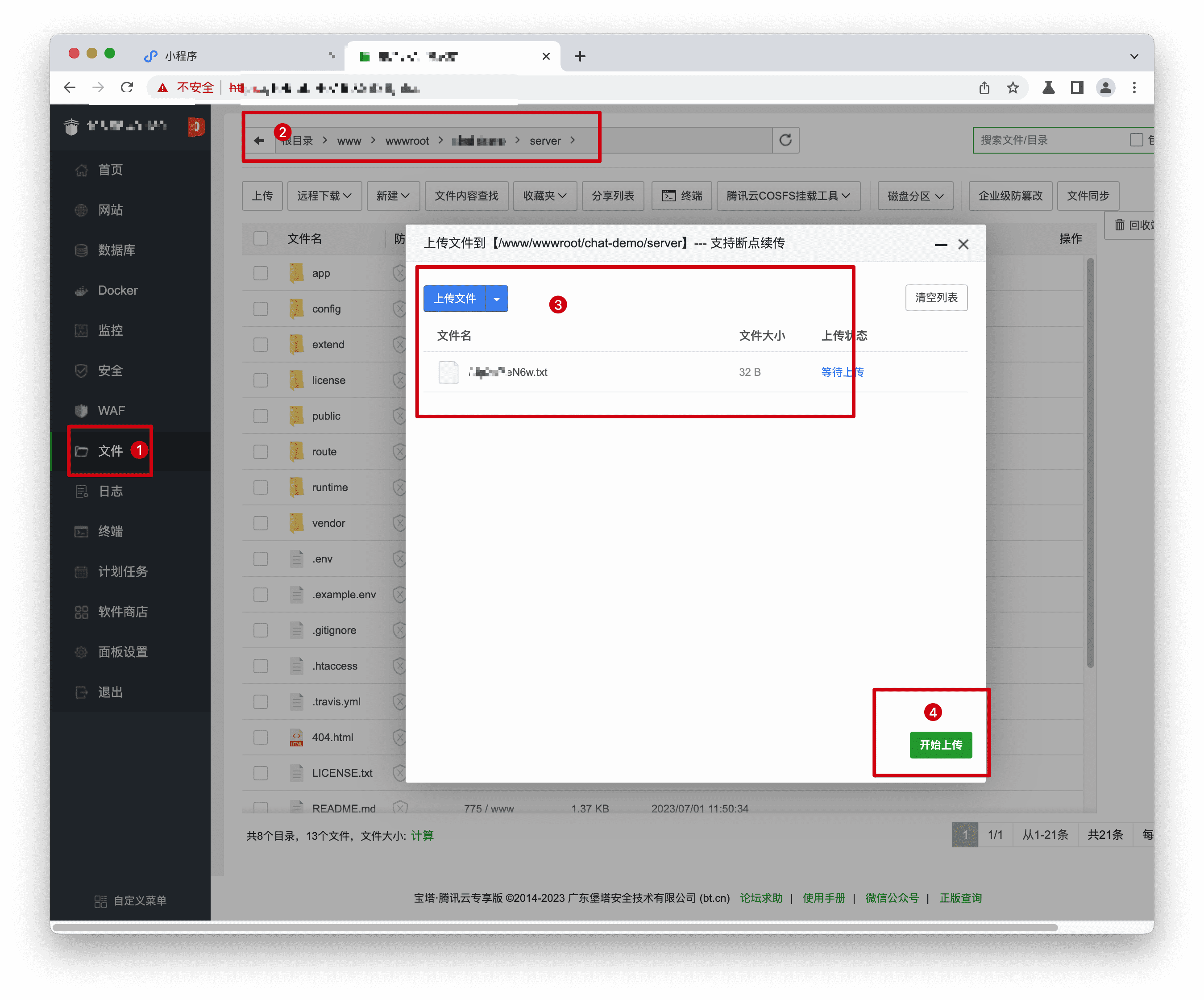
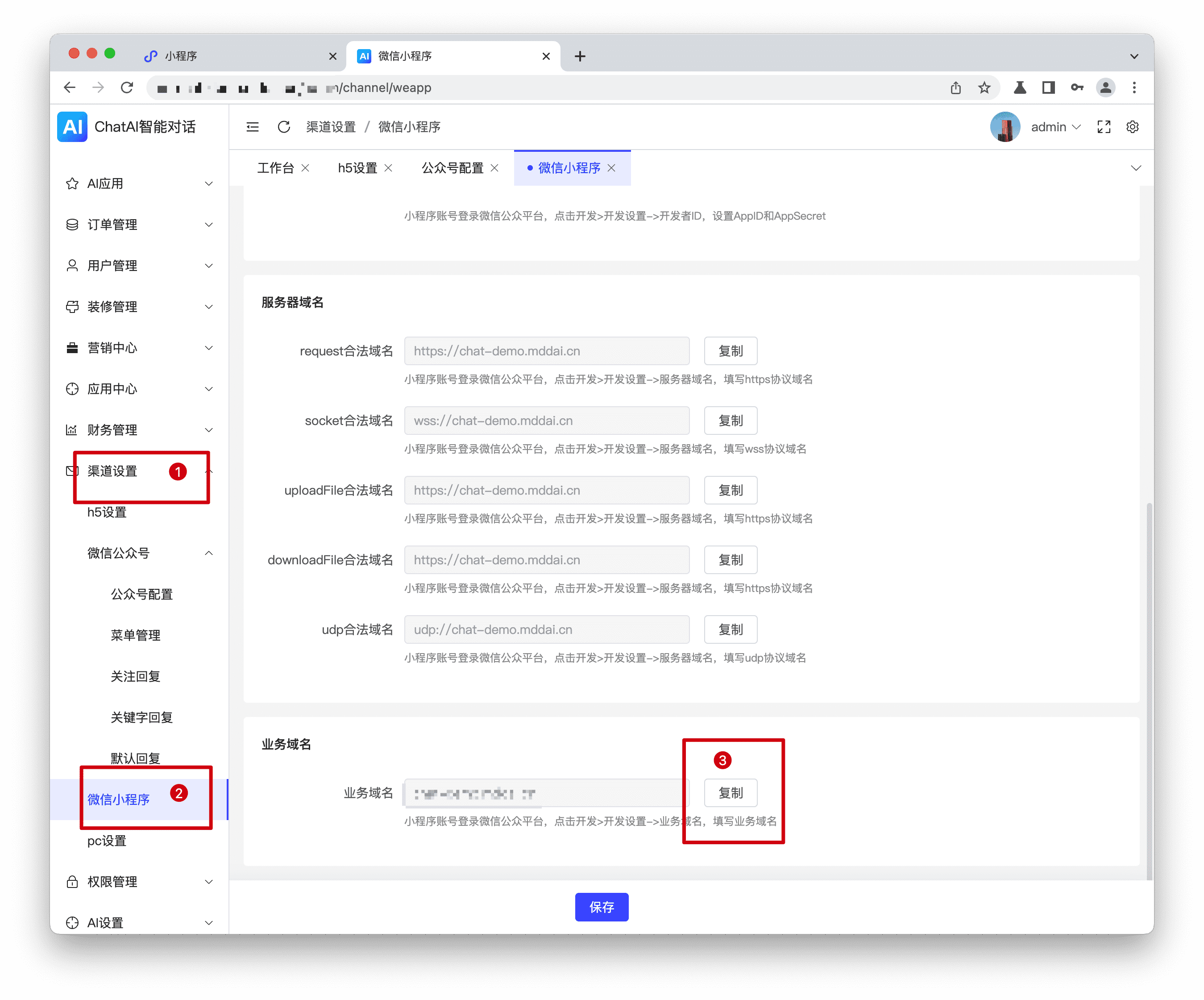
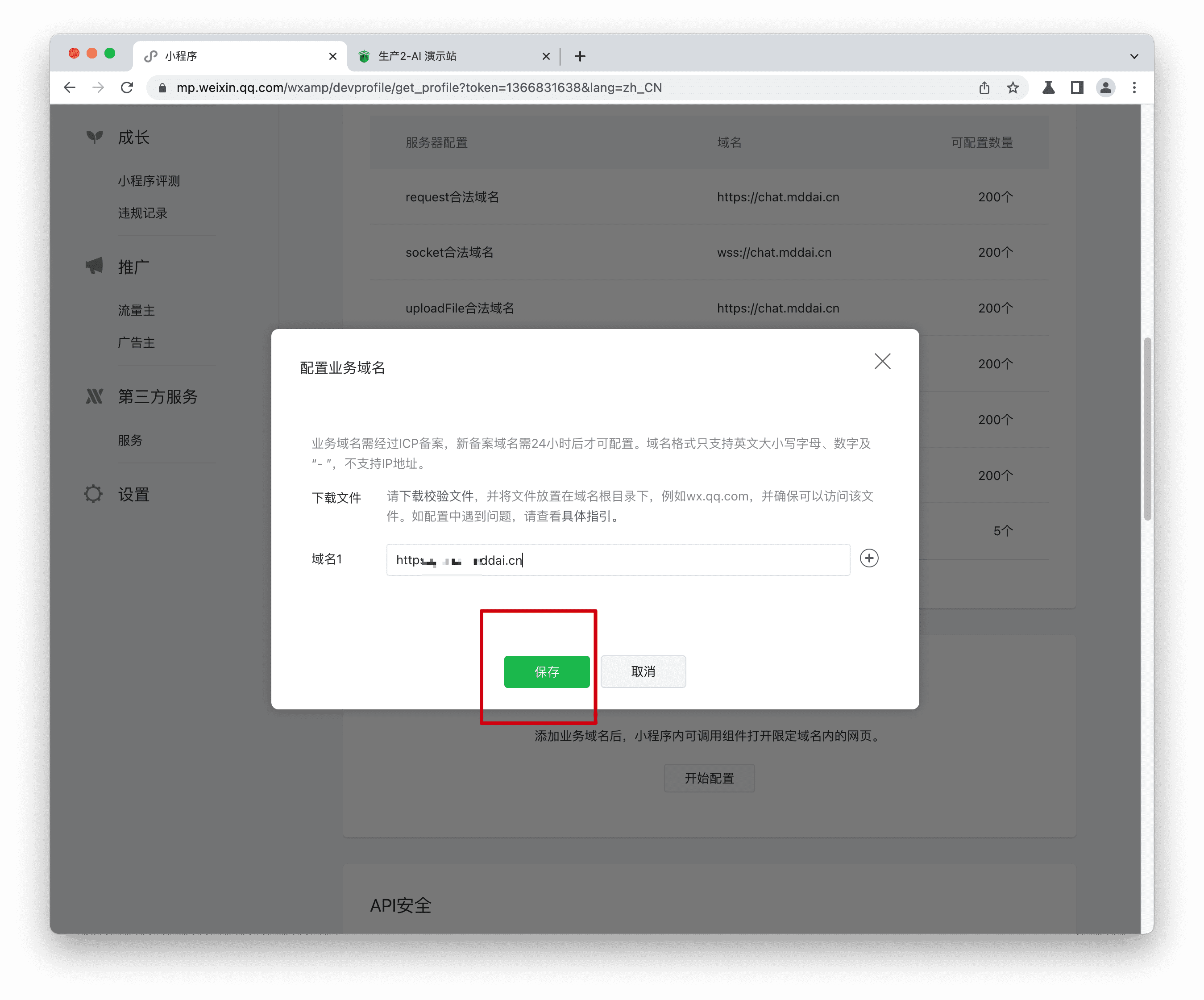
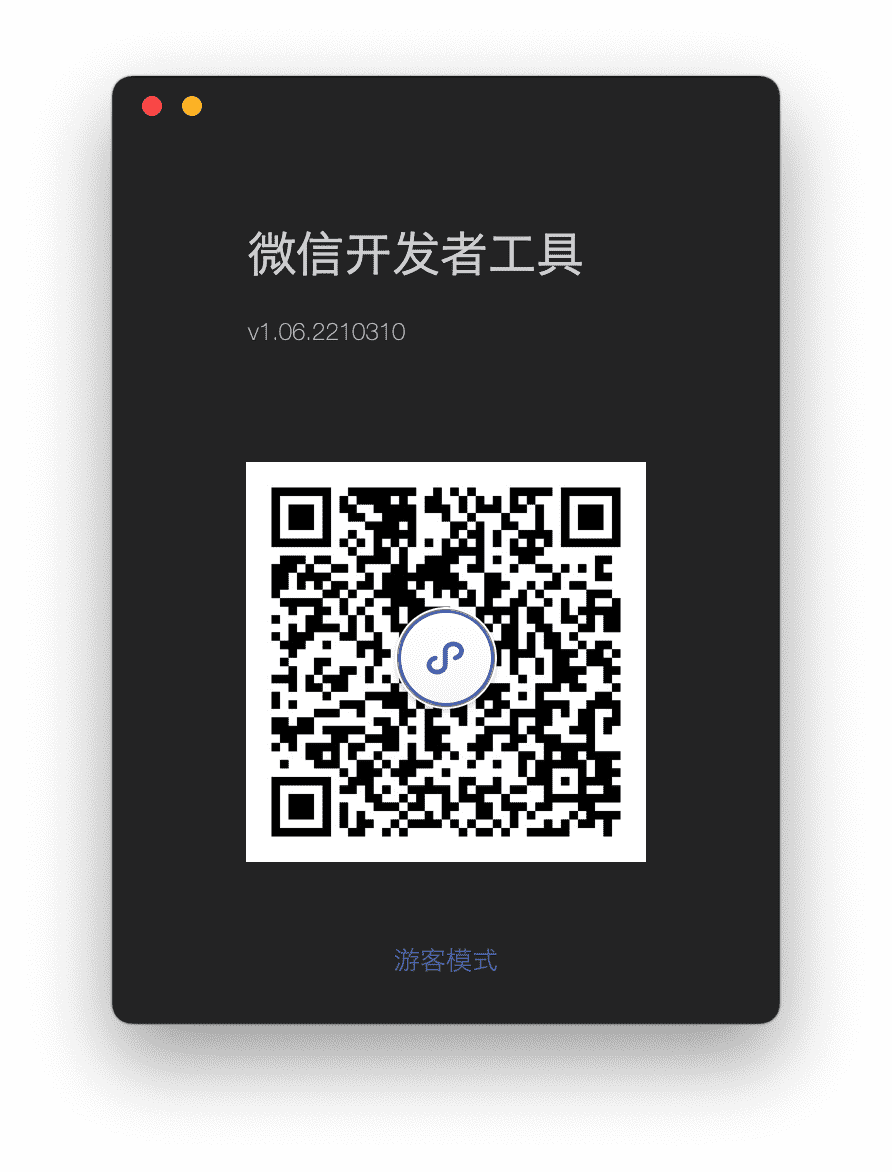 配置微信开发者工具点击【设置】->【安全】,并启用【服务端口】。这样,下面的步骤中 Hbuilder X 才能够与微信开发者工具进行通信。
配置微信开发者工具点击【设置】->【安全】,并启用【服务端口】。这样,下面的步骤中 Hbuilder X 才能够与微信开发者工具进行通信。 下载安装Hbuilder X访问 Hbuilder X 官网 https://www.dcloud.io/hbuilderx.html,下载适合自己系统的版本,然后进行安装。打开项目⚠️ 警告请勿打开源码根目录,要打开源码包下面的uniapp目录。
下载安装Hbuilder X访问 Hbuilder X 官网 https://www.dcloud.io/hbuilderx.html,下载适合自己系统的版本,然后进行安装。打开项目⚠️ 警告请勿打开源码根目录,要打开源码包下面的uniapp目录。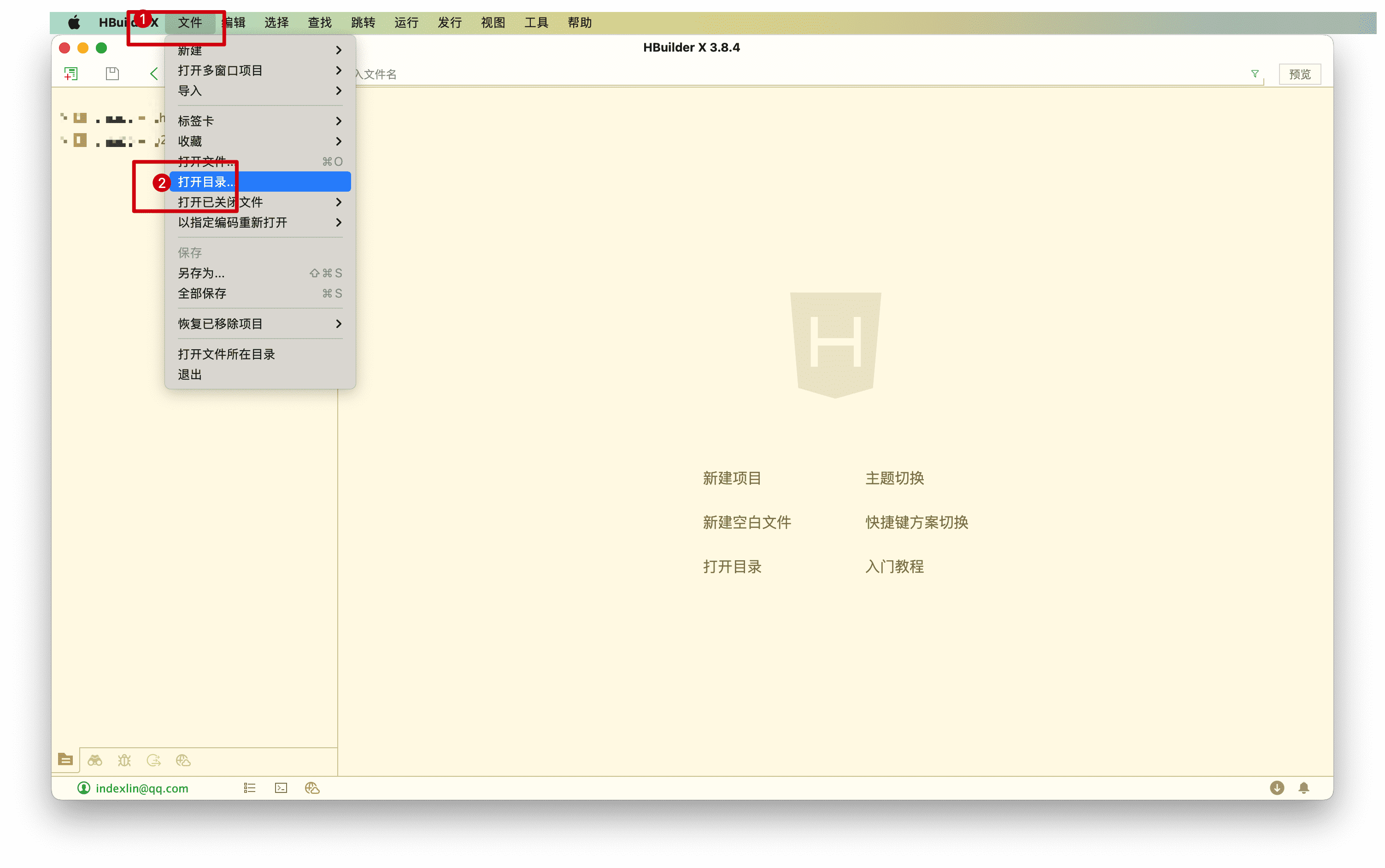
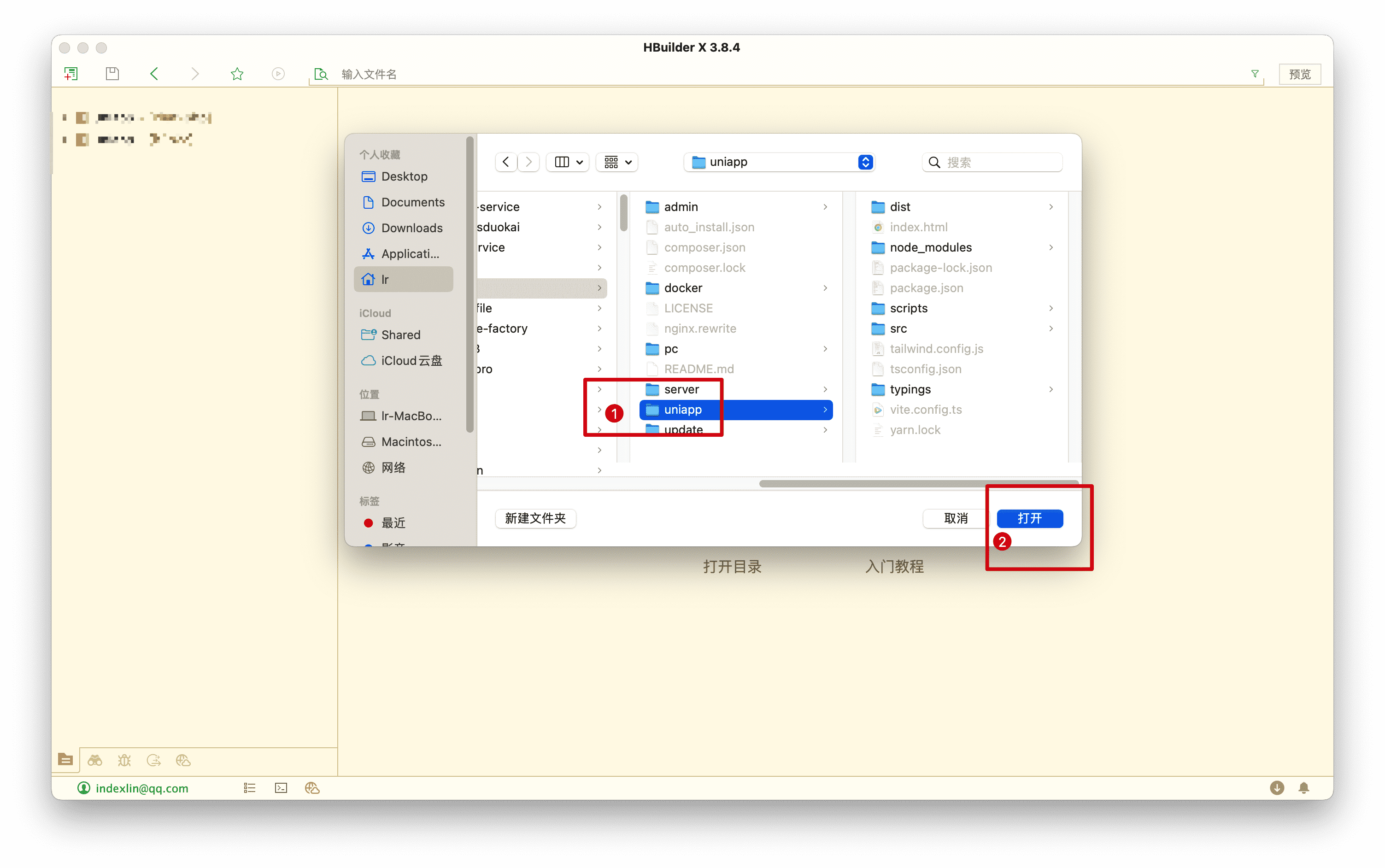
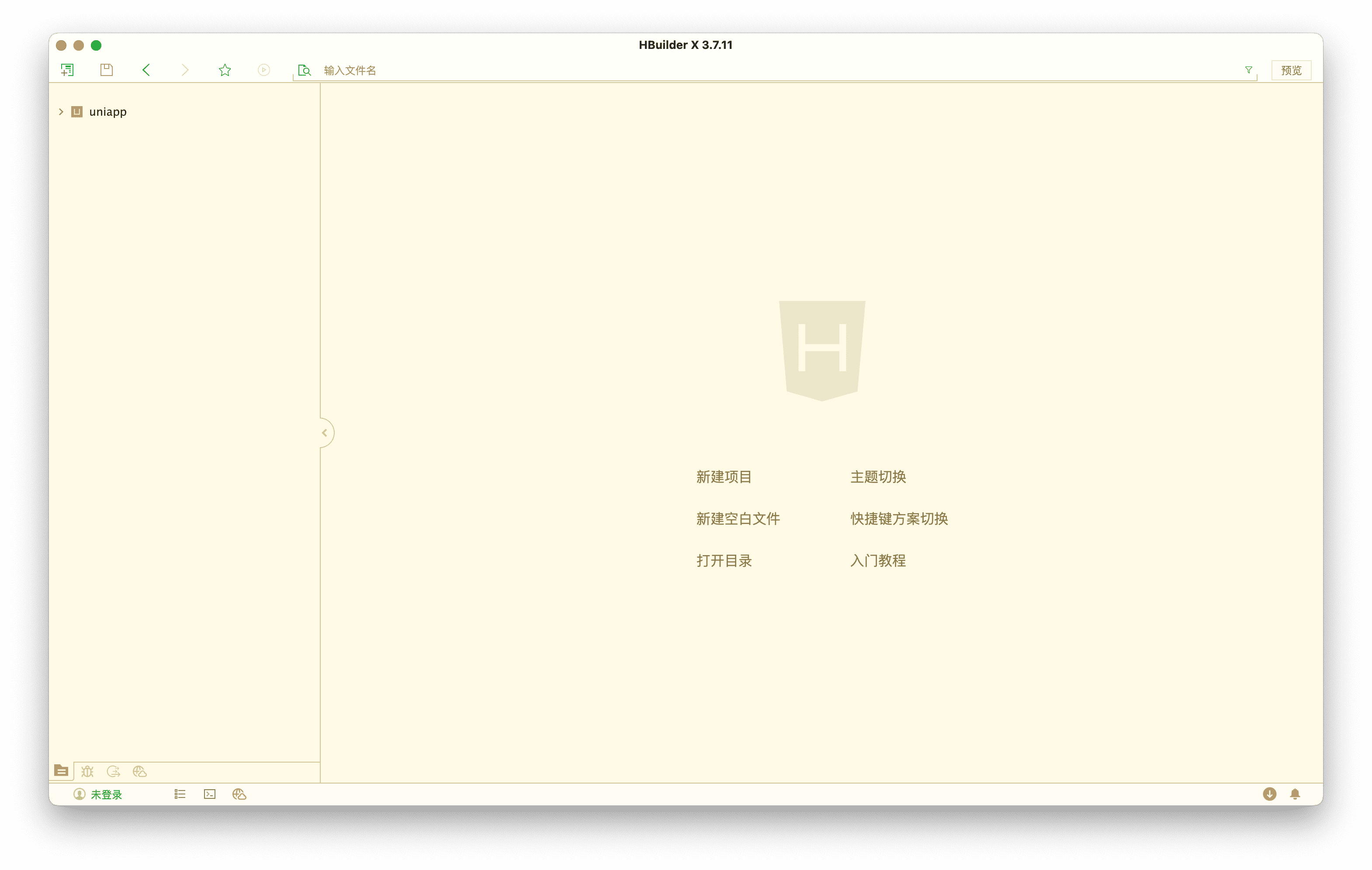
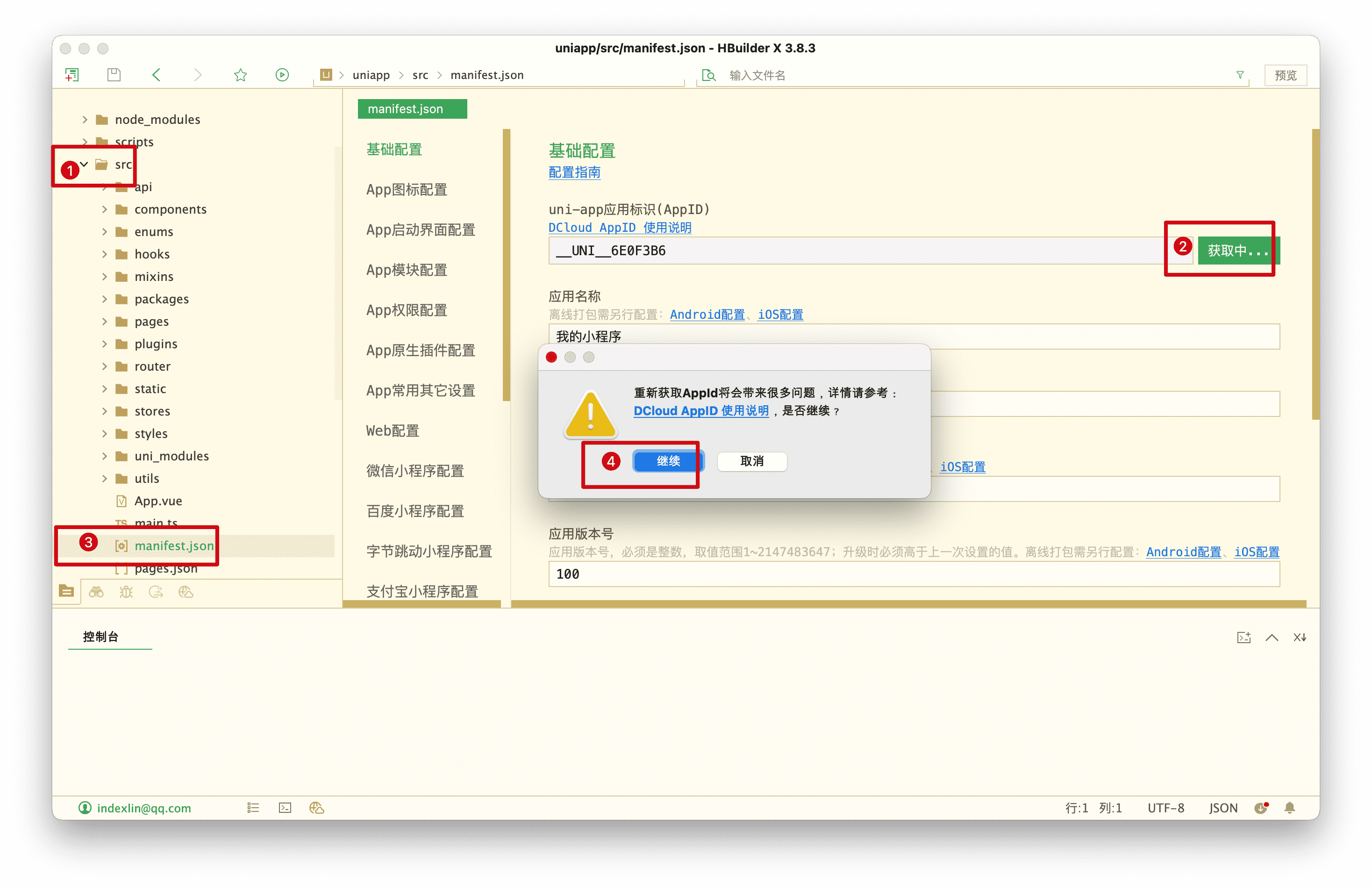 服务端配置注意1.注意了文件名称前面有个“.”。 2.记得改成配置以后,保存文件。 3.配置的服务端域名一定使用https。 4.Java版配置前台的域名。
服务端配置注意1.注意了文件名称前面有个“.”。 2.记得改成配置以后,保存文件。 3.配置的服务端域名一定使用https。 4.Java版配置前台的域名。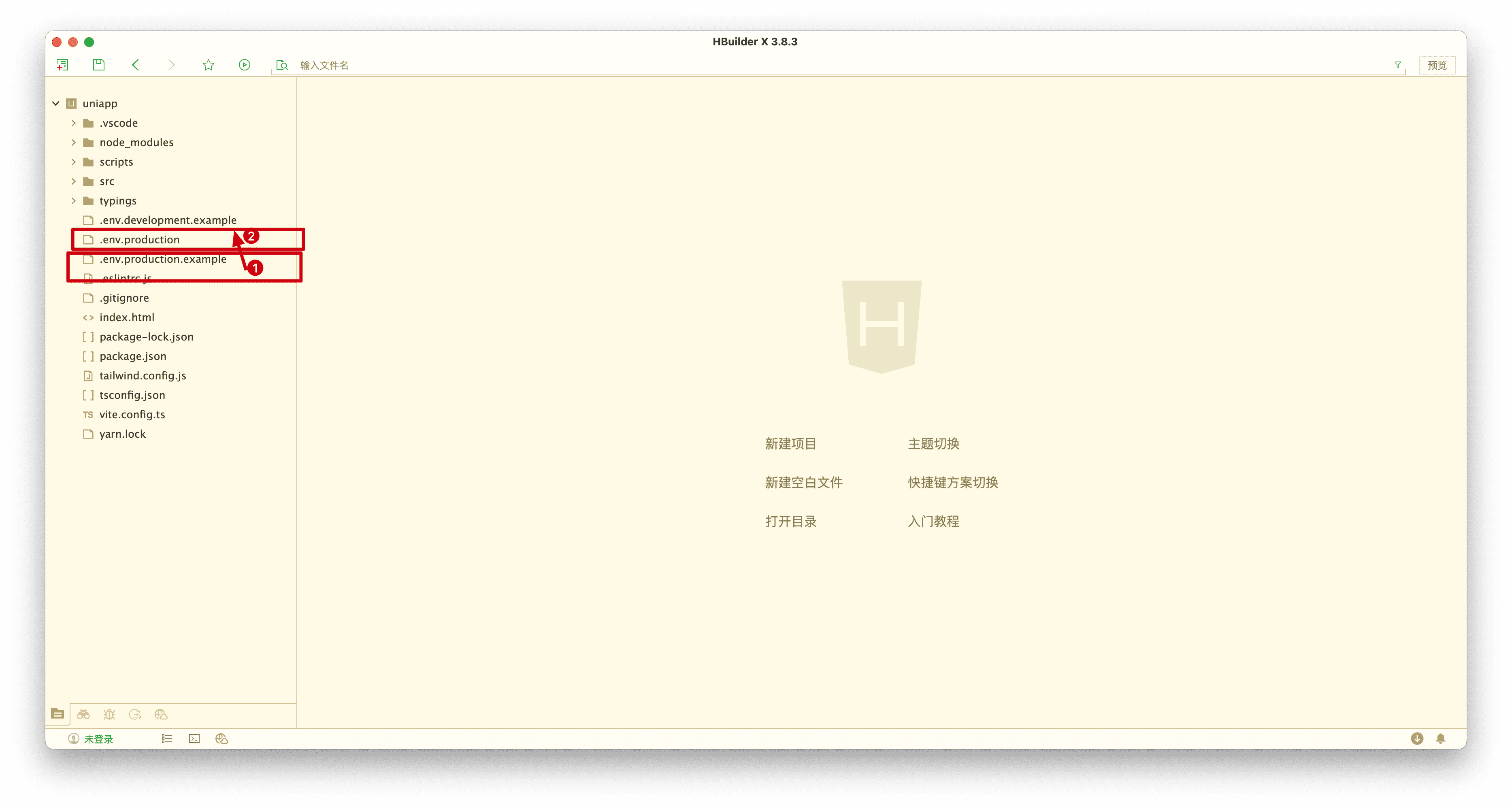 步骤2: 点击.env.production文件,文件配置里面的VITE_APP_BASE_URL值改成自己服务端的https域名,点击【文件】->【保存】。
步骤2: 点击.env.production文件,文件配置里面的VITE_APP_BASE_URL值改成自己服务端的https域名,点击【文件】->【保存】。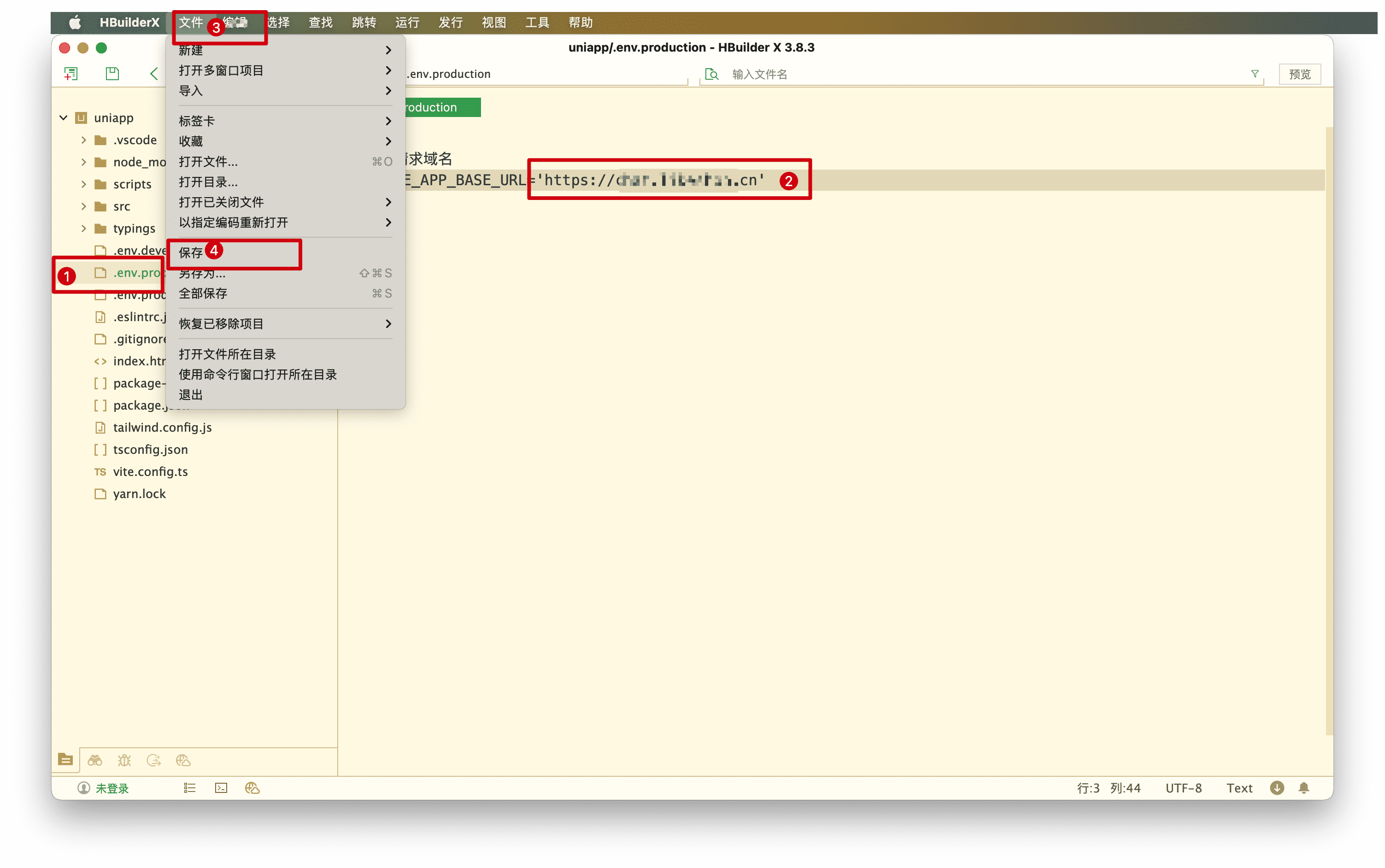
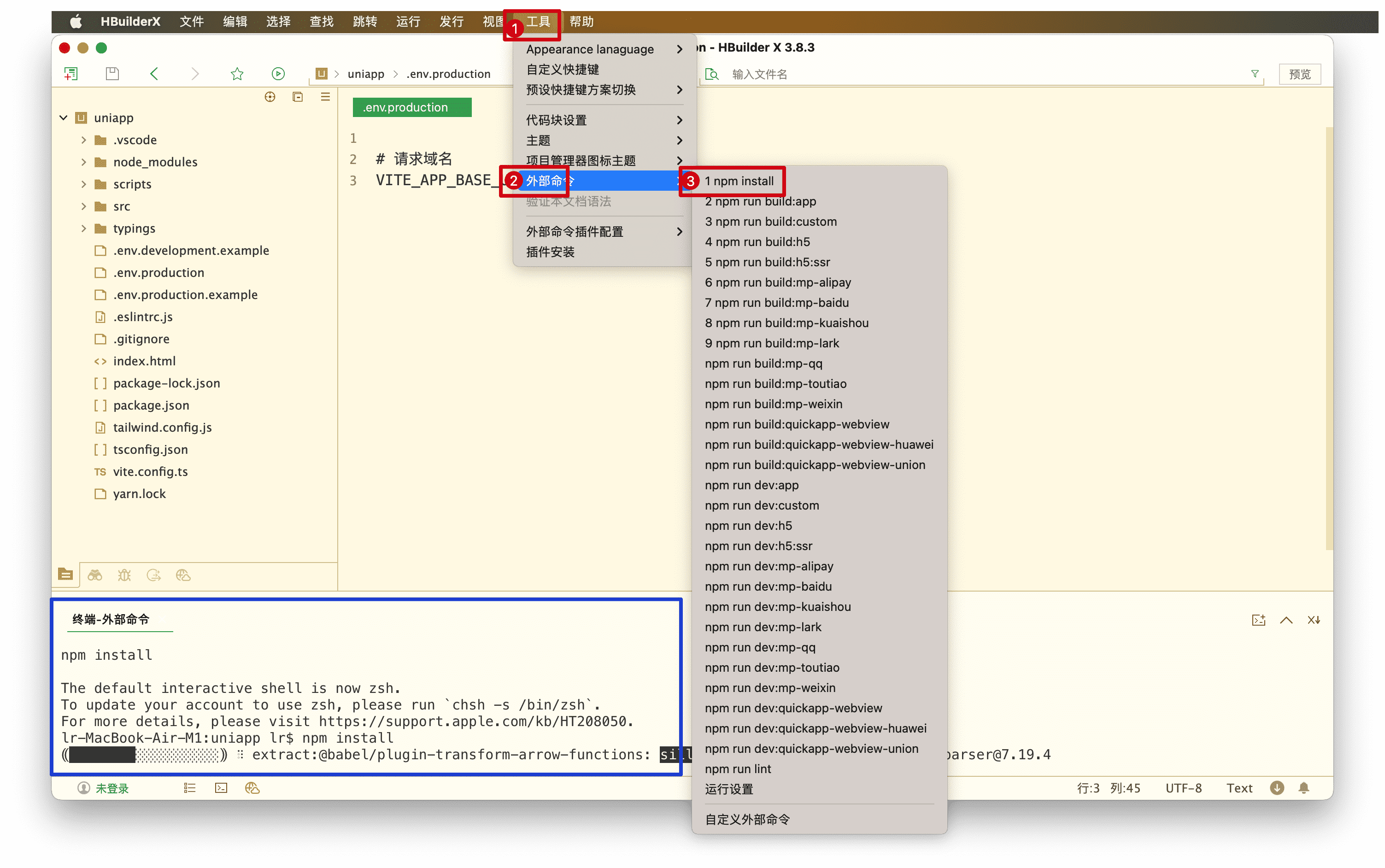 编译发行单击【发行】->【小程序-微信】,并填写小程序名称和 AppID。然后单击【发行】,这时需要登录小程序编译。如果编译不成功,请重试。编译成功后,会自动弹出微信开发者工具。如果多次编译不成功,可能是前面的步骤没有完成。
编译发行单击【发行】->【小程序-微信】,并填写小程序名称和 AppID。然后单击【发行】,这时需要登录小程序编译。如果编译不成功,请重试。编译成功后,会自动弹出微信开发者工具。如果多次编译不成功,可能是前面的步骤没有完成。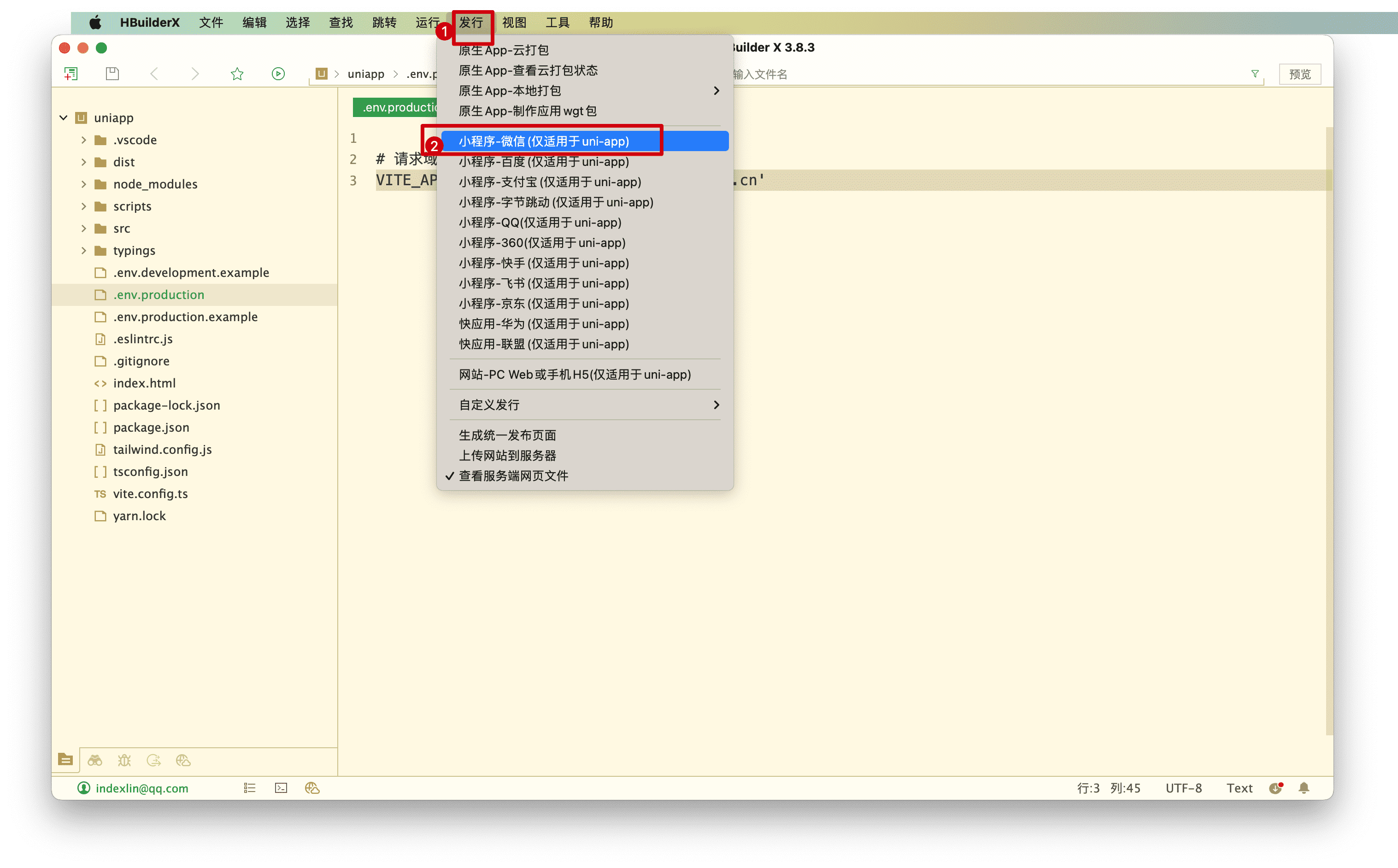
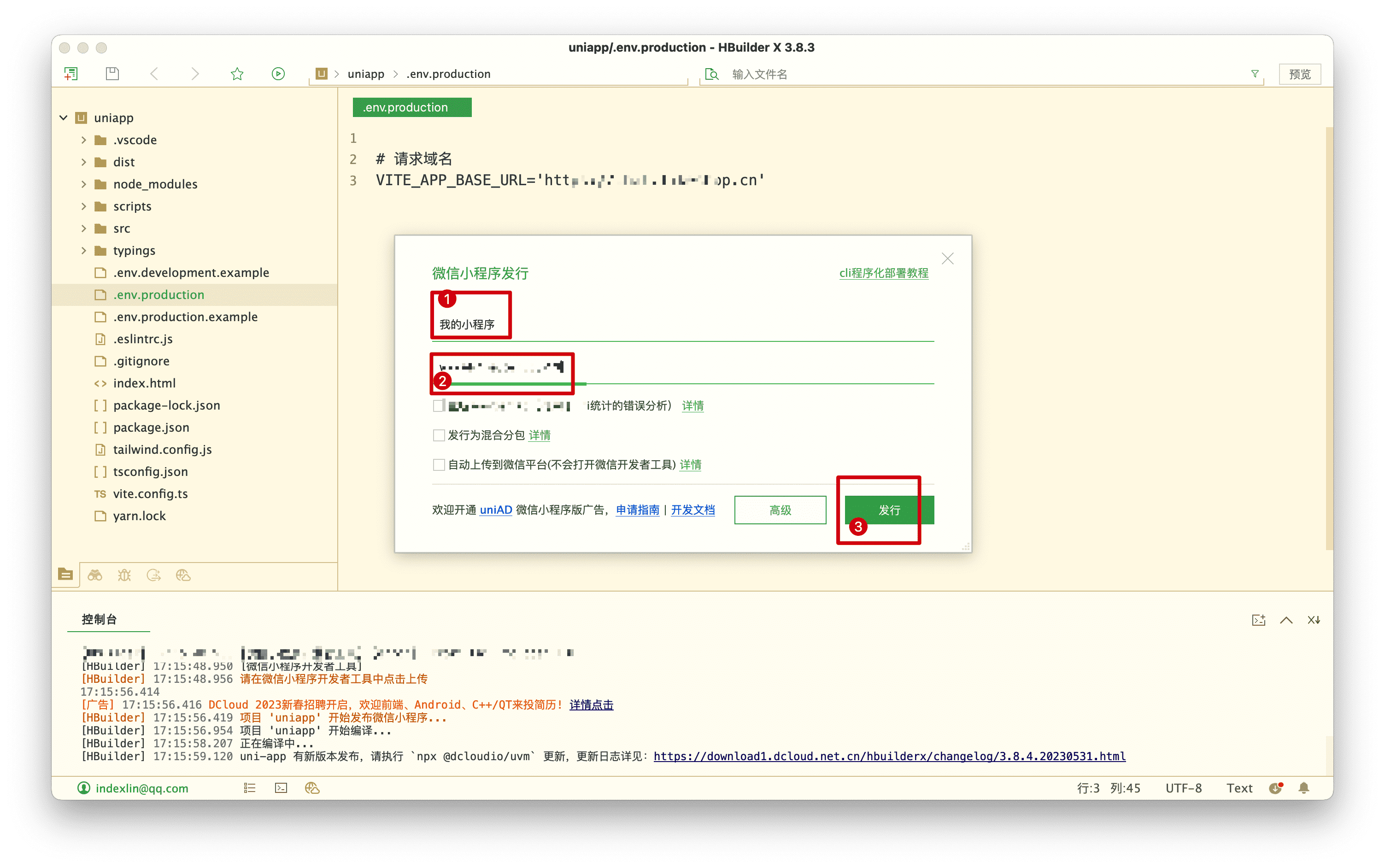 上传小程序编译成功后,会自动弹出小程序开发者窗口,可以在其中预览微信小程序。点击【上传】->【确定】,填写版本号后,点击【上传】,这样就完成微信小程序上传。
上传小程序编译成功后,会自动弹出小程序开发者窗口,可以在其中预览微信小程序。点击【上传】->【确定】,填写版本号后,点击【上传】,这样就完成微信小程序上传。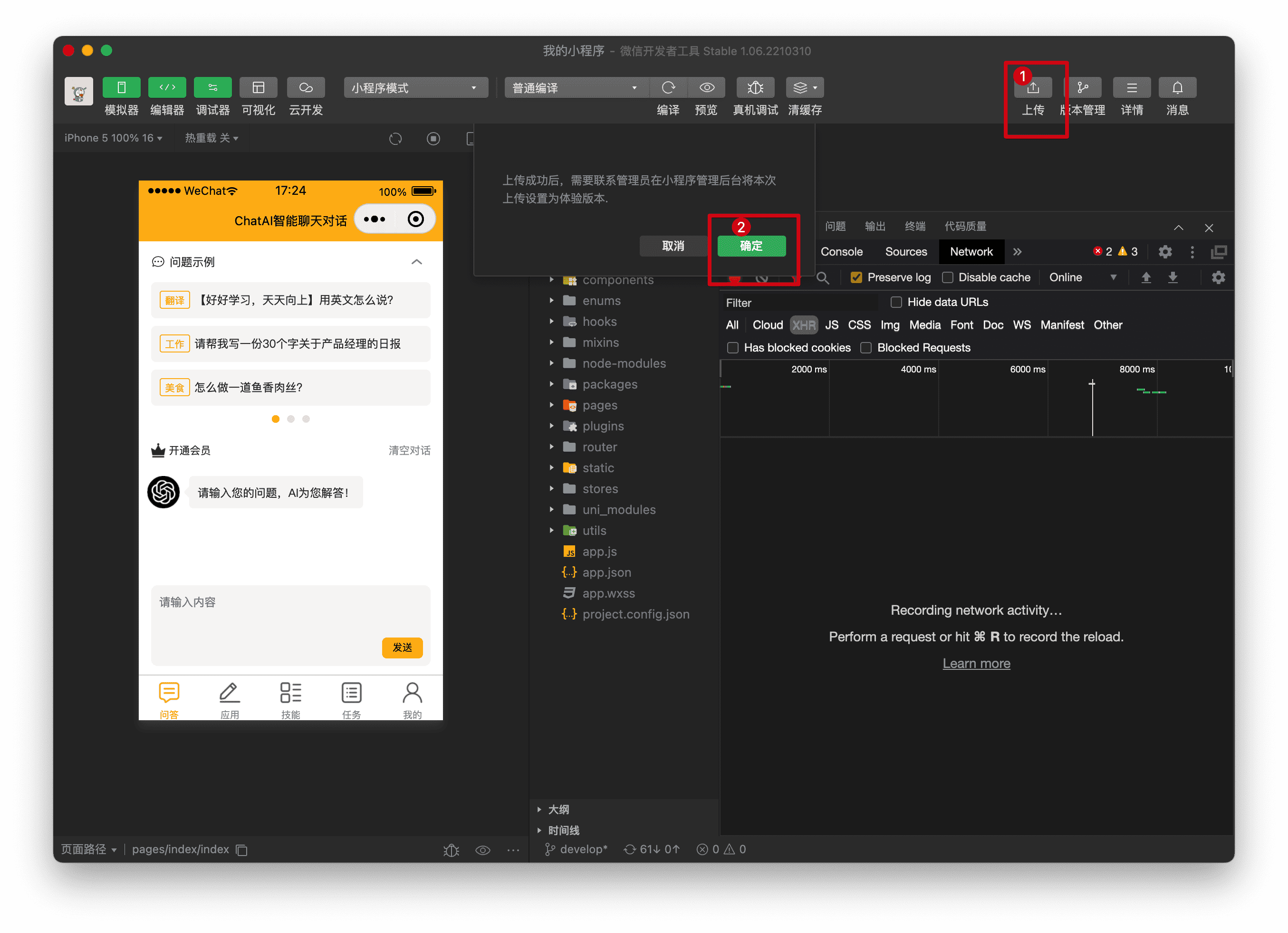
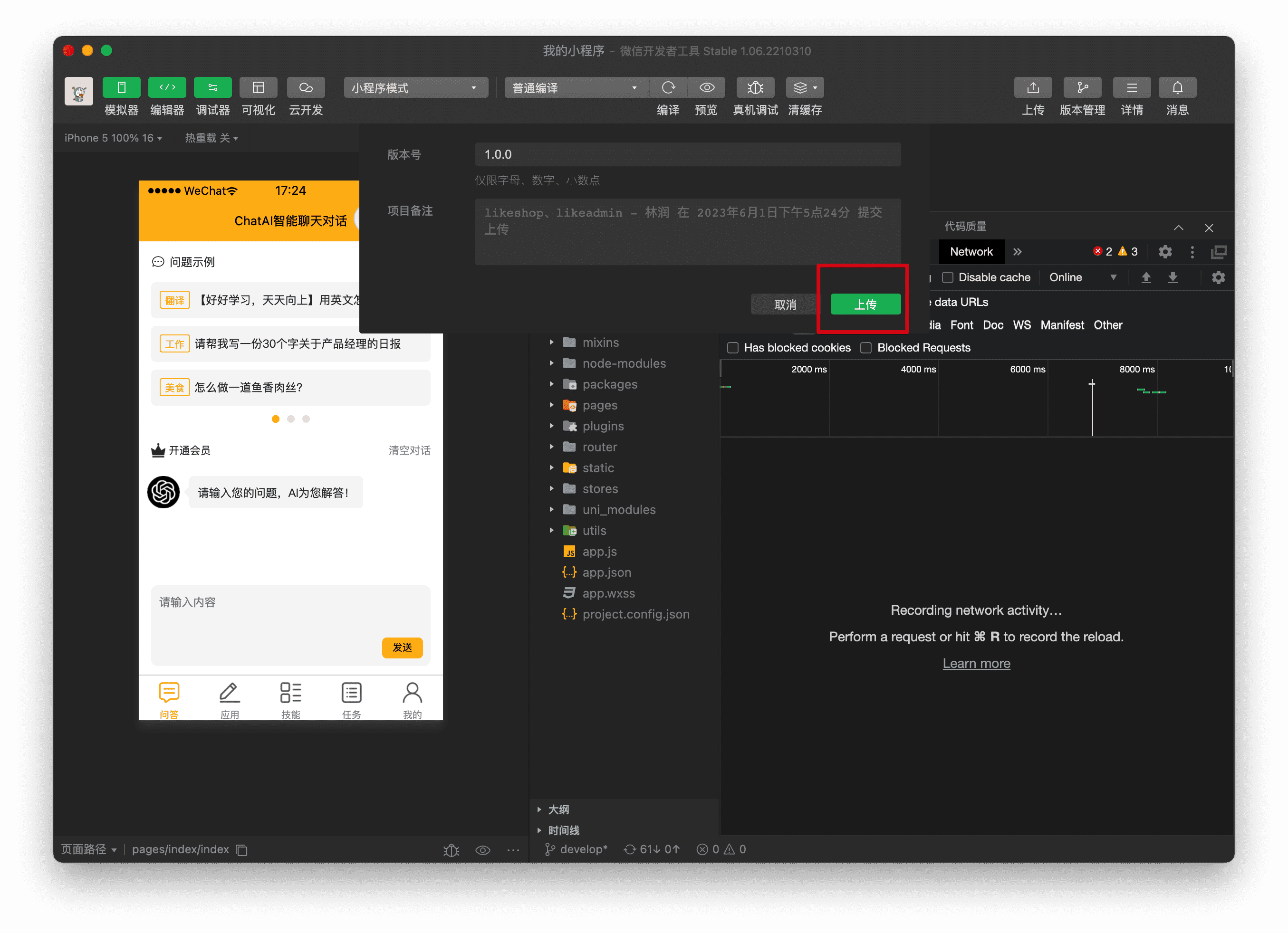 用户隐私保护指引设置
用户隐私保护指引设置 步骤2: 选择【本小程字处理了用户信息,将如实填写并及时更新用户信息处理情况。】->【确定以上内容】。
步骤2: 选择【本小程字处理了用户信息,将如实填写并及时更新用户信息处理情况。】->【确定以上内容】。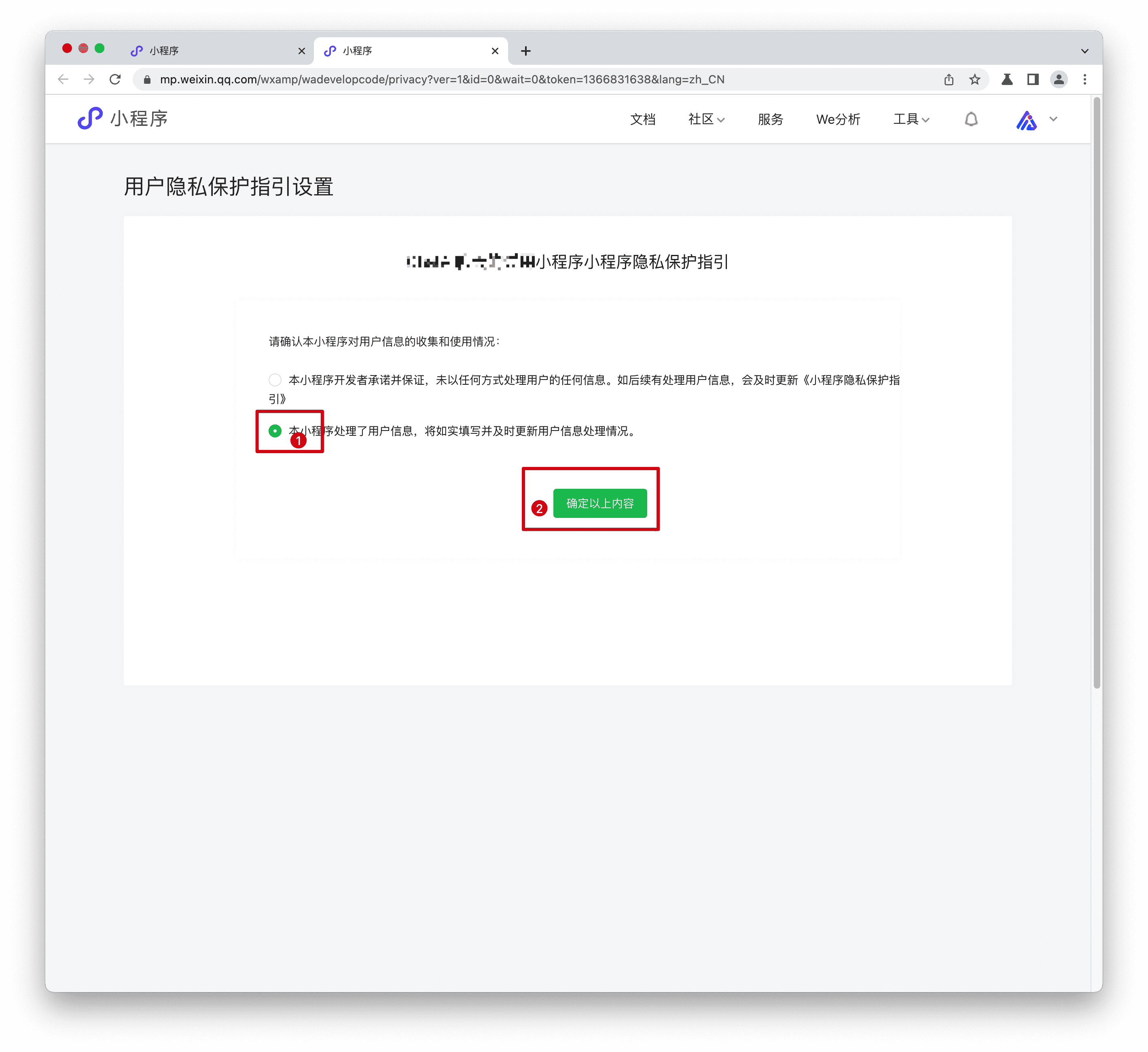 步骤3: 设置用户信息与使用接口对应关系,单击【确定】。
步骤3: 设置用户信息与使用接口对应关系,单击【确定】。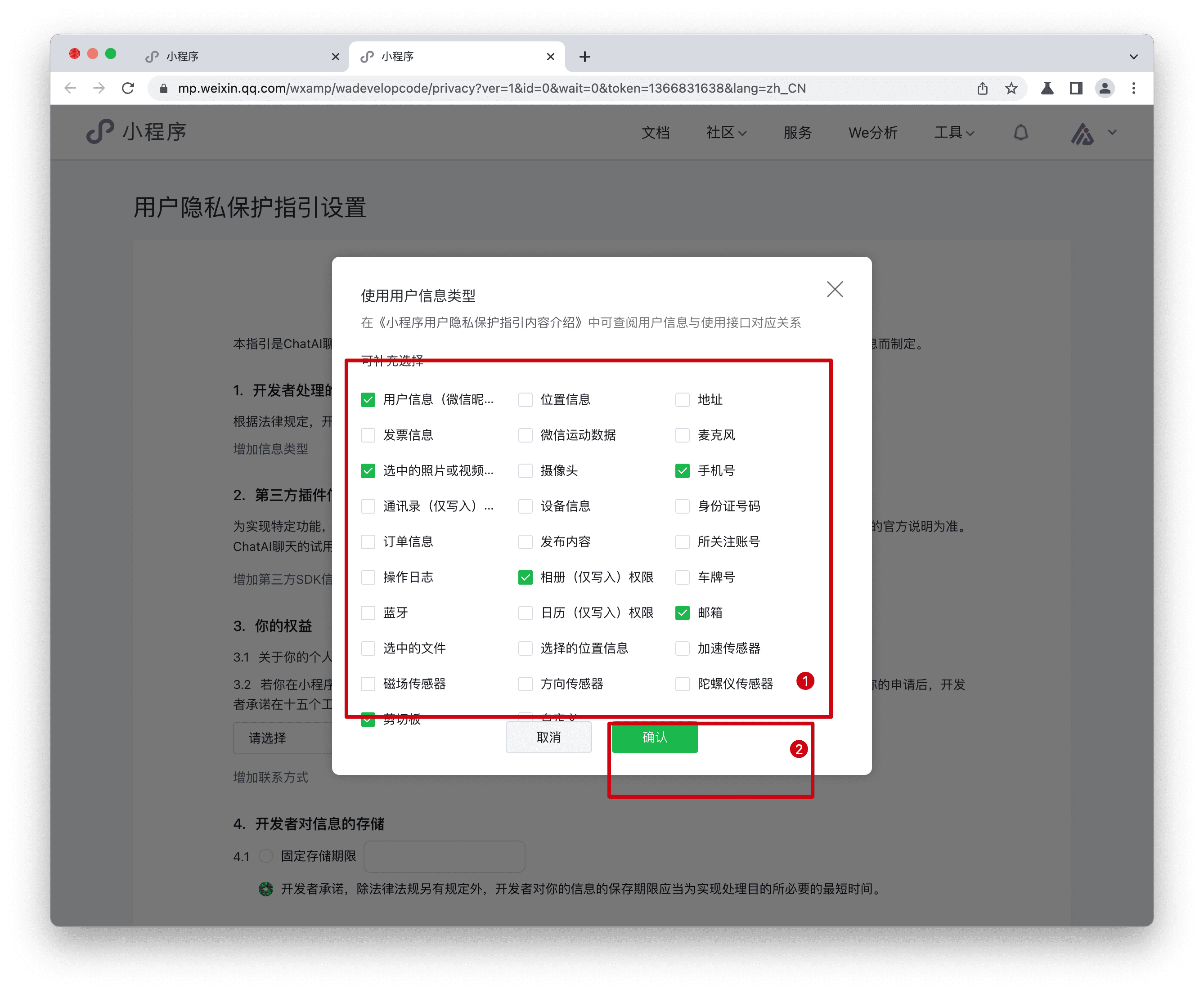
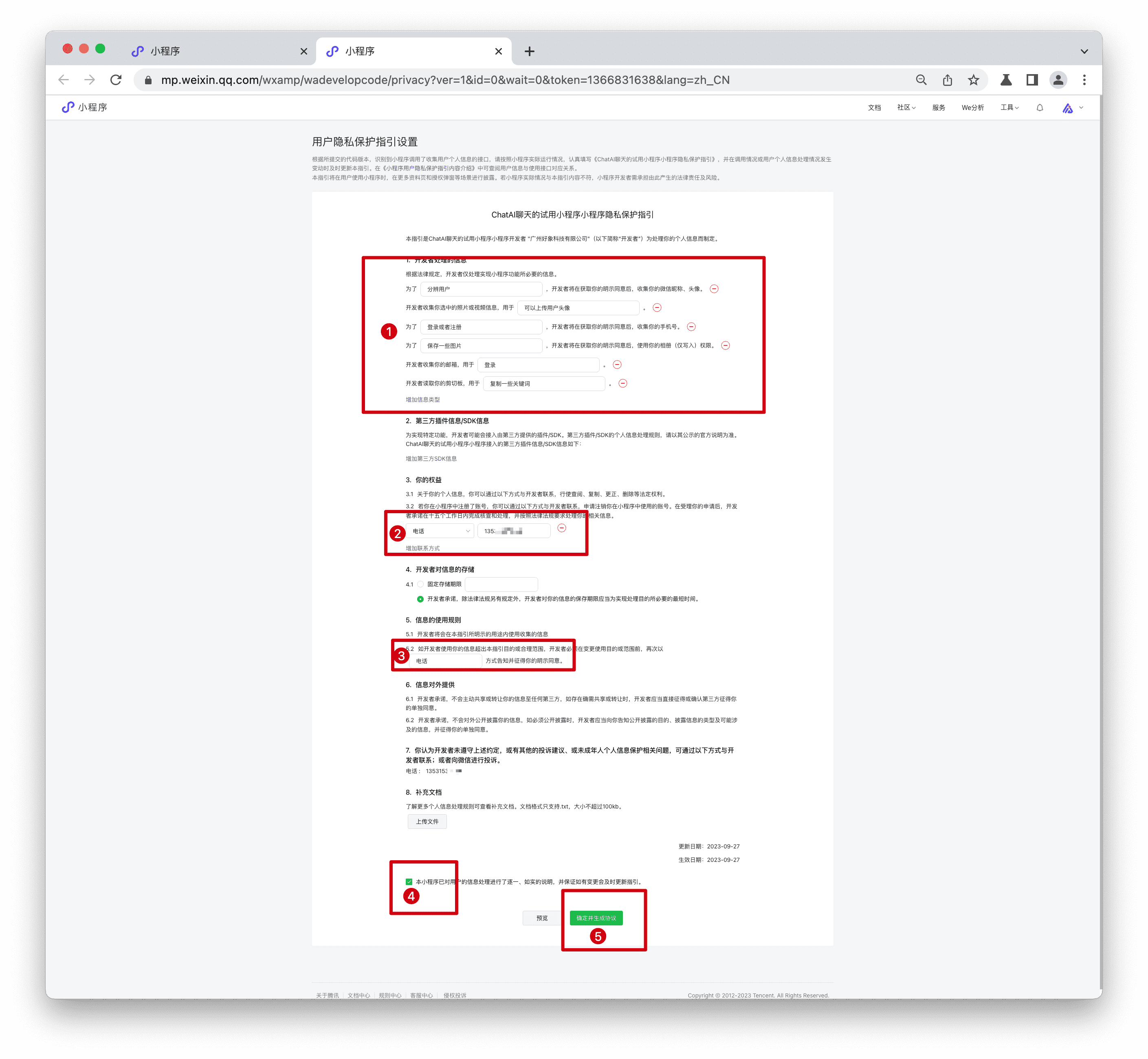 步骤4: 按下图设置,其中电话填写自己的手机号码,单击【确定并生成授权】。
步骤4: 按下图设置,其中电话填写自己的手机号码,单击【确定并生成授权】。